Gli occhi sono la finestra dell’anima. Nell'arte digitale, la scelta mirata dei colori degli occhi è decisiva per l'impressione complessiva di un ritratto, in particolare nello stile fumetto. Qui scoprirai come rendere gli occhi di una persona incredibilmente più intensi, così che risaltino nella tua opera d’arte.
Riflessioni principali:
- La scelta dell'iride è un passo importante per colorare gli occhi.
- Utilizzando i livelli di regolazione, puoi controllare efficacemente l'intensità e la luminosità dei colori.
- Con la correzione selettiva dei colori, darai agli occhi la tonalità desiderata.
Guida passo-passo
Per colorare intensamente gli occhi nello stile fumetto, segui questi passaggi:
Per prima cosa, ingrandisci gli occhi del tuo personaggio per mostrarne meglio l'iride. È importante concentrare l'attenzione su di essi, poiché qui risiede il fulcro della tua visualizzazione. Per creare un colore preciso, devi selezionare solo l'iride.
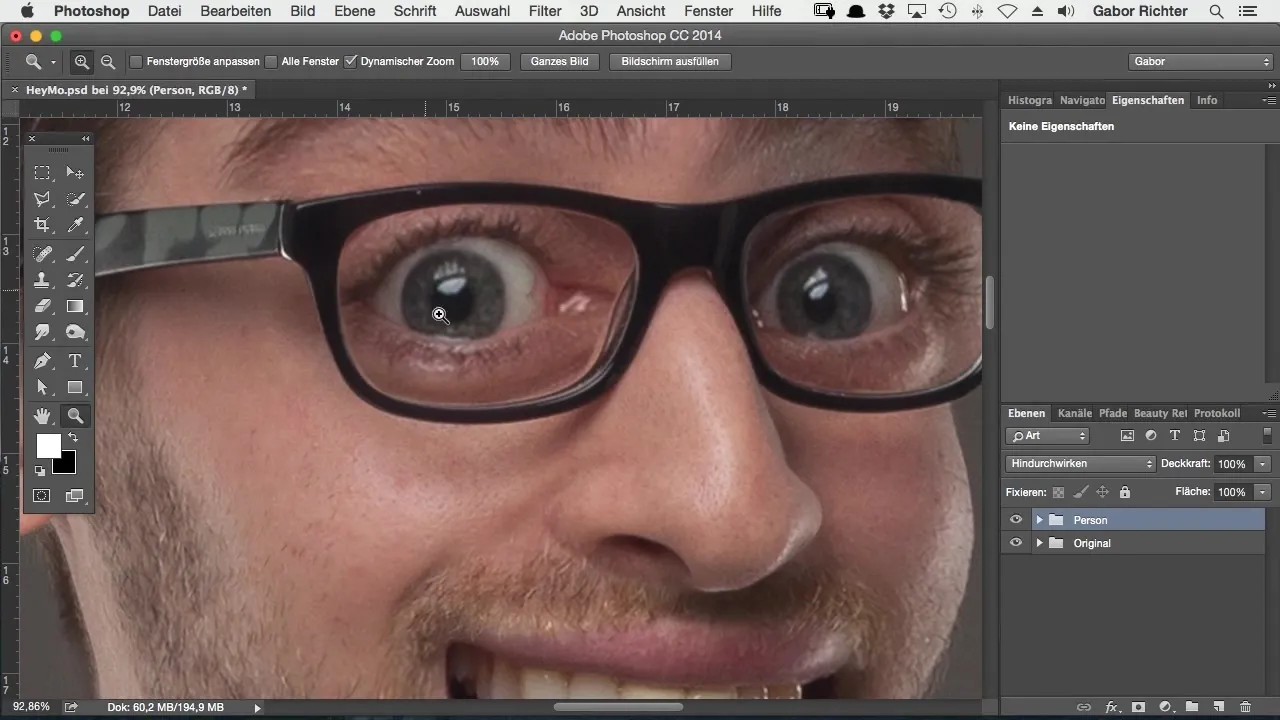
Per effettuare la selezione, scegli lo strumento pennello e imposta l'opacità al 100%. È consigliabile lavorare con un pennello piccolo, in modo da poter creare una selezione il più fine possibile. Non è necessario catturare perfettamente il contorno; un contorno grossolano dell'iride è più che sufficiente.
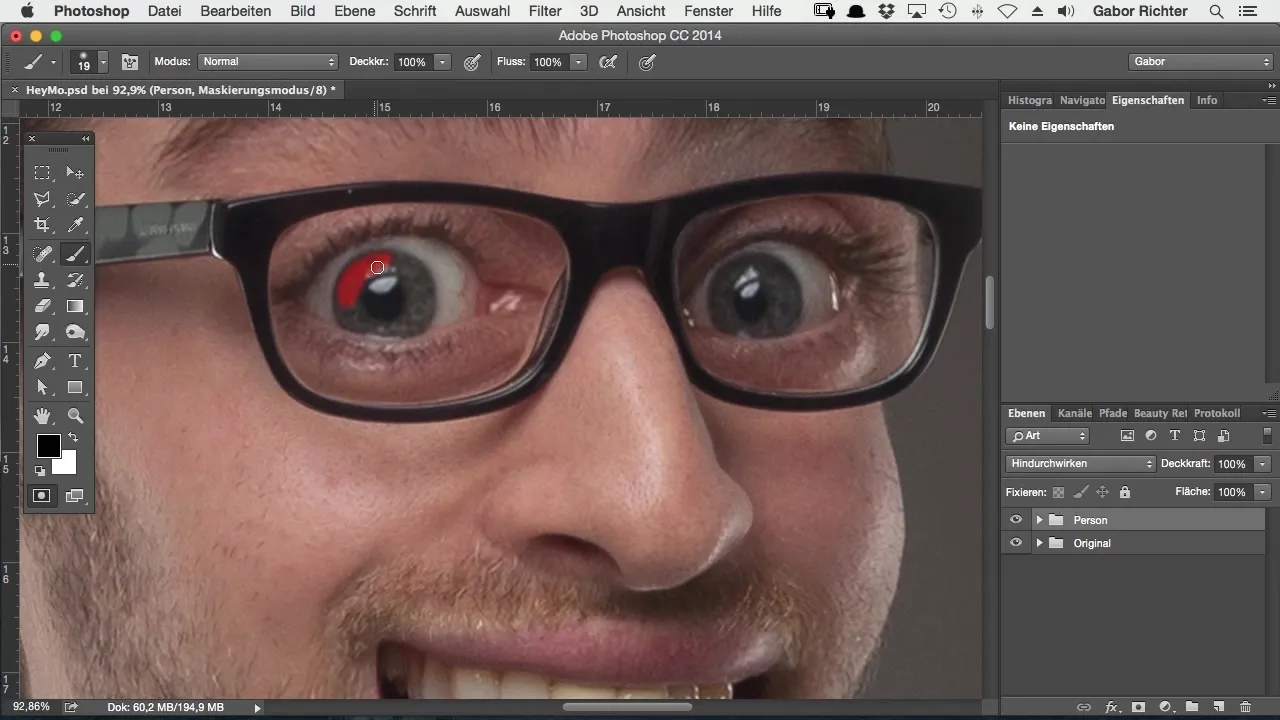
Dopo aver creato una selezione dell'iride, torna all'icona delle opzioni maschera. Qui puoi confermare la tua selezione, in modo che solo l'iride della persona rimanga selezionata. Questo passaggio è fondamentale per poter lavorare con i colori in modo mirato, senza influenzare il resto dell'immagine.
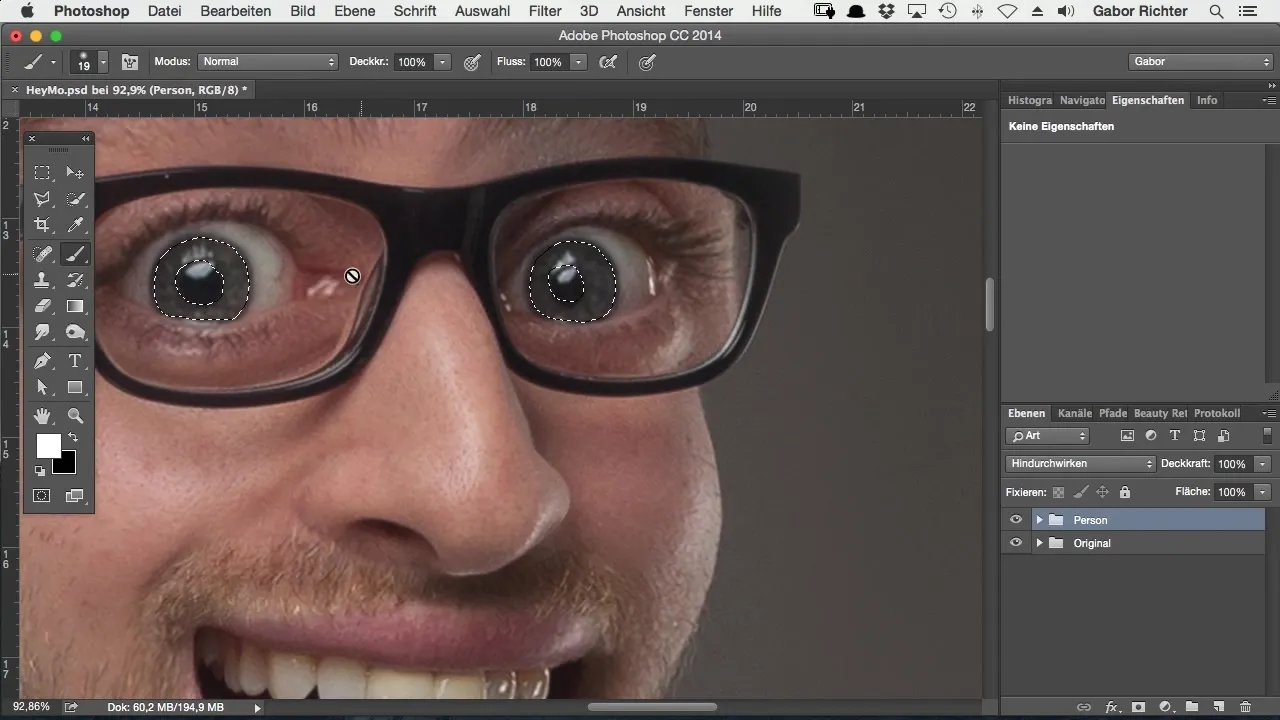
È ora di apportare le modifiche ai colori. Aggiungi un livello di regolazione per la "Correzione selettiva dei colori". Lascia inalterato il primo principio di questo livello per avere un chiaro punto di partenza per le tue modifiche. Il passo successivo consiste nel cambiare il metodo di riempimento in "Sovrapponi lineare". Questo garantirà un risultato più intenso.
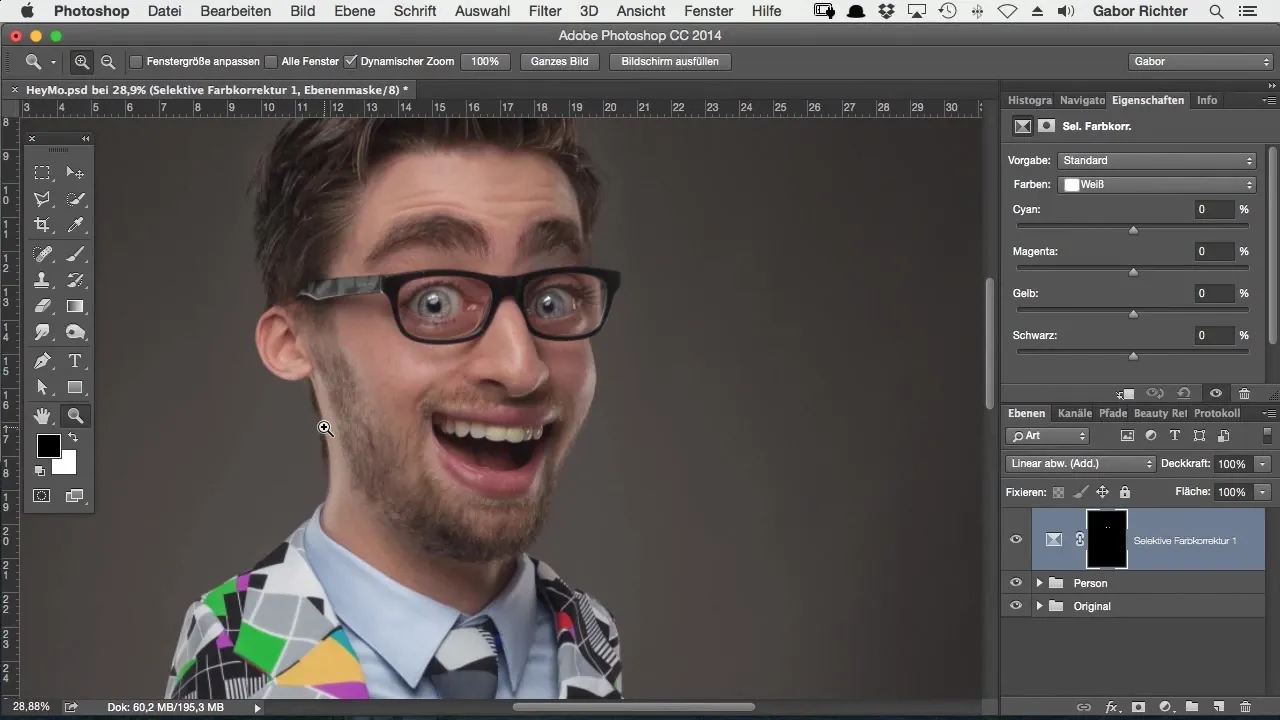
Una volta completato questo passaggio, noterai che gli occhi iniziano a brillare intensamente. Tuttavia, per ottenere un aspetto armonioso, dovresti ridurre l'opacità di questo livello di regolazione. Inizia al 100% e sperimenta a piacere. Una buona base di partenza potrebbe essere ad esempio circa il 40%.
Prenditi il tuo tempo per passare tra i valori finché non ti piace il risultato. Vale la pena avere pazienza qui per ottenere l'effetto perfetto. Noterai che ora gli occhi brillano e la luminosità crea ottimi accenti.
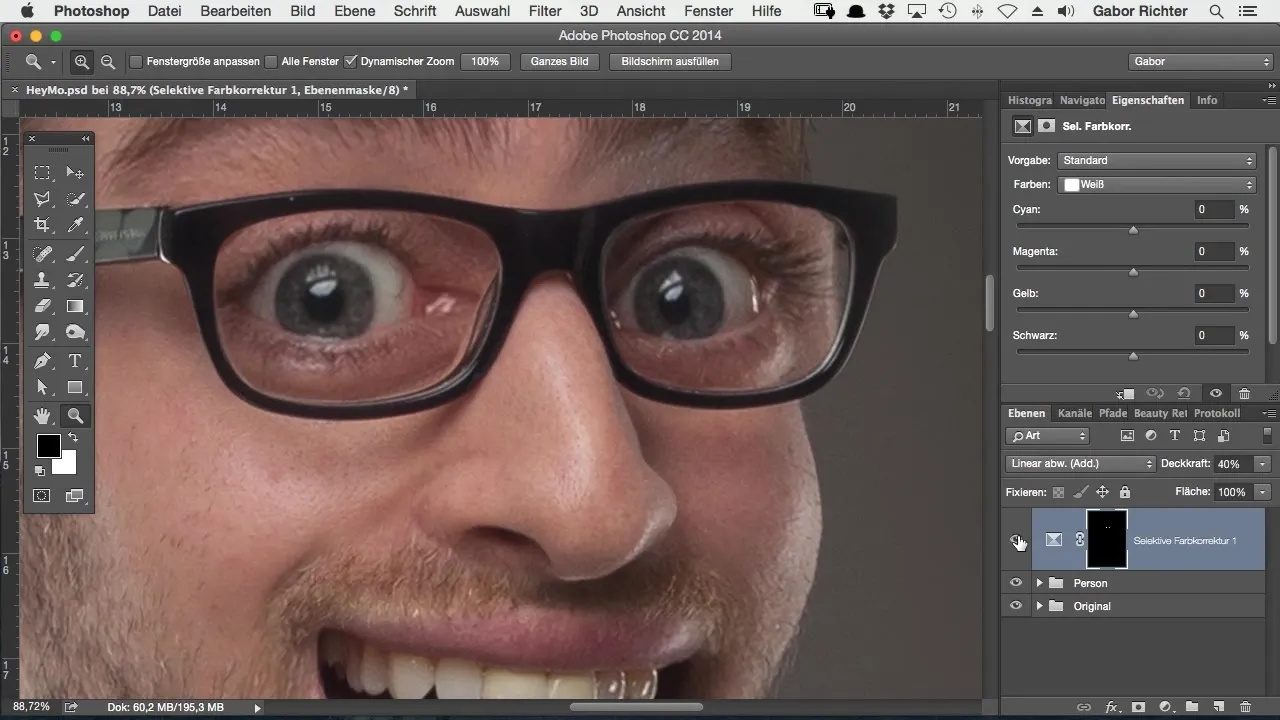
Ora passiamo a cambiare il colore degli occhi. Scegli un colore che si adatti bene alla persona. In questo caso, scelgo un bel blu. Torna alla correzione selettiva dei colori e seleziona i grigi. Sposta il cursore per portare gli occhi nella sfumatura di blu desiderata.
Quando sposti i valori grigi a destra, noterai già un cambiamento. Il blu diventa più intenso, ma devi assicurarti che il colore appaia davvero attraente. Fai attenzione a fare in modo che il colore giallo sia complementare al blu, il che significa che dovresti spostare il cursore giallo a sinistra.
Sebbene Photoshop non offre la migliore interfaccia per la modifica dei colori, puoi raggiungere la tonalità di blu desiderato grazie alla pazienza e a un’astuta manipolazione dei cursori.
Con le impostazioni giuste riesci a rendere gli occhi del tuo personaggio non solo incandescenti, ma anche di un colore affascinante. Se vuoi sperimentare, prova anche altre tonalità o combinazioni. In particolare, per occhi marroni, un tocco di rosso può fare un ottimo effetto.
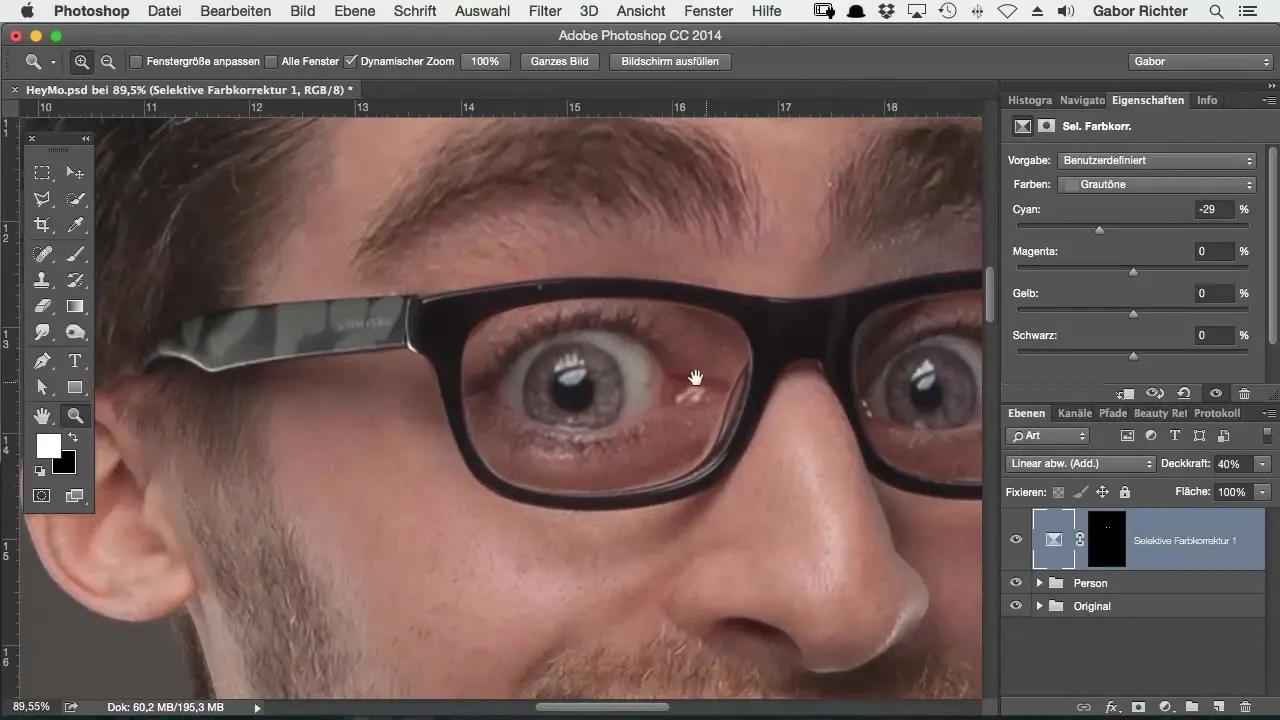
Gli occhi appaiono ora di un blu splendente e impressionano in tutta l'immagine. Hai creato efficacemente l'effetto a cui aspiri.
Riepilogo – Come colorare intensamente gli occhi in Photoshop nello stile fumetto
Questa guida dettagliata ti mostra come colorare intensamente gli occhi dei tuoi personaggi nello stile fumetto. Selezionando miratamente l'iride e sperimentando con le correzioni dei colori, puoi creare risultati impressionanti e brillanti che conferiscono maggiore espressività a tutta l'opera d'arte.
Domande frequenti
Come posso migliorare la selezione dell'iride?Usa un pennello più piccolo e lavora lentamente per creare contorni precisi.
Posso usare qualsiasi colore per gli occhi?Sì, puoi colorare gli occhi in qualsiasi tonalità che corrisponda al personaggio.
Come posso controllare la luminosità degli occhi?Utilizza l'opacità del livello di regolazione per adattare la luminosità fino a quando il risultato ti soddisfa.


